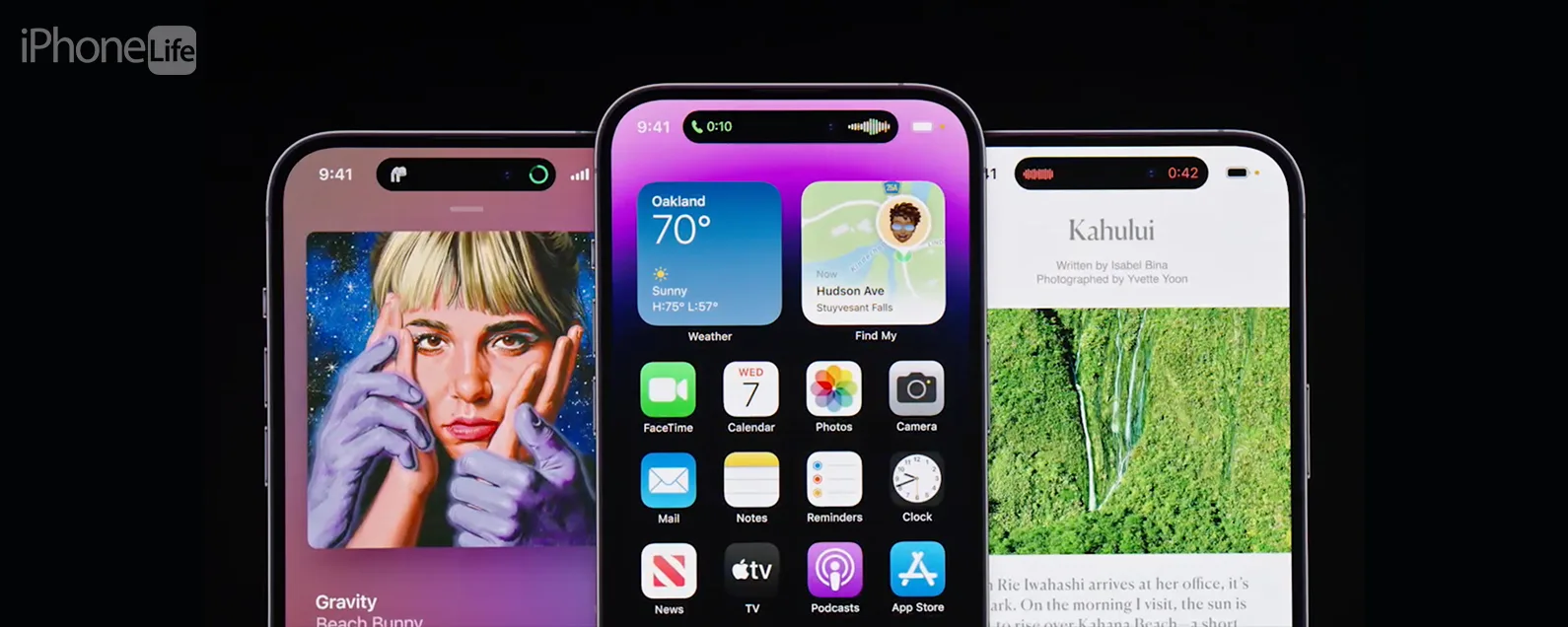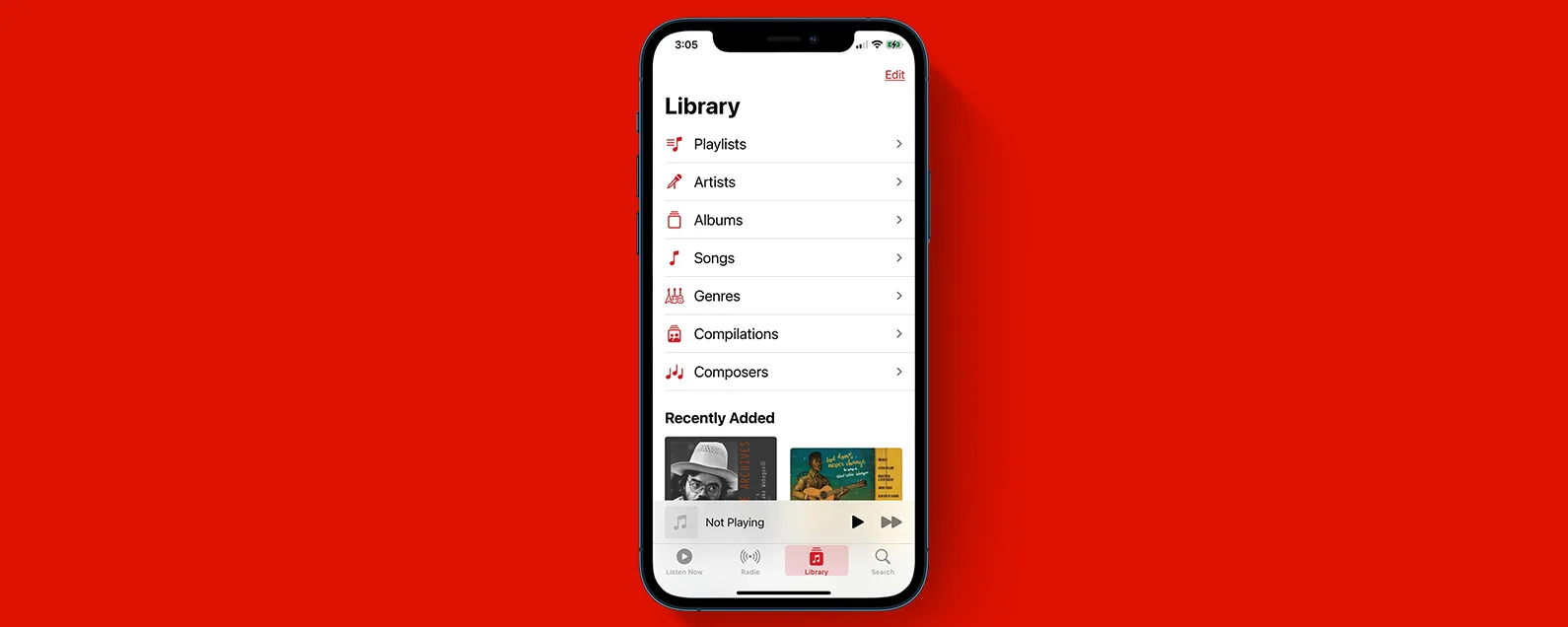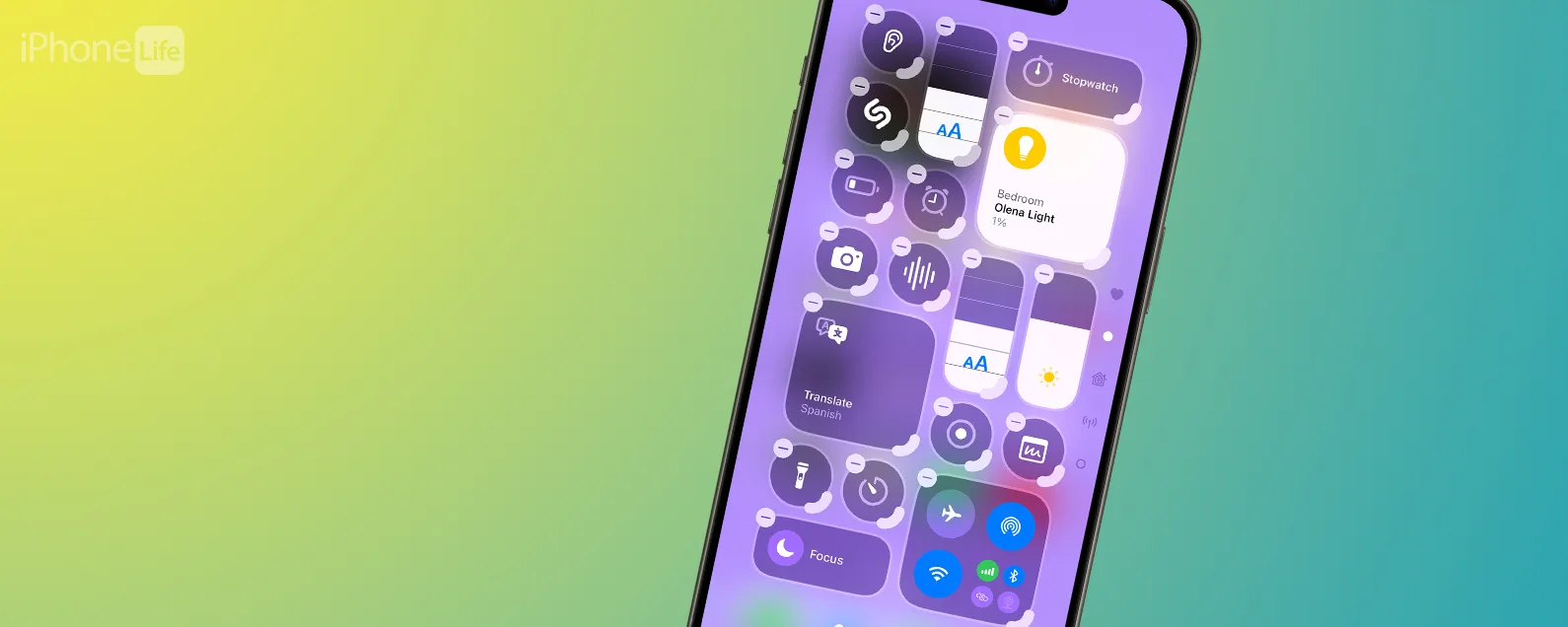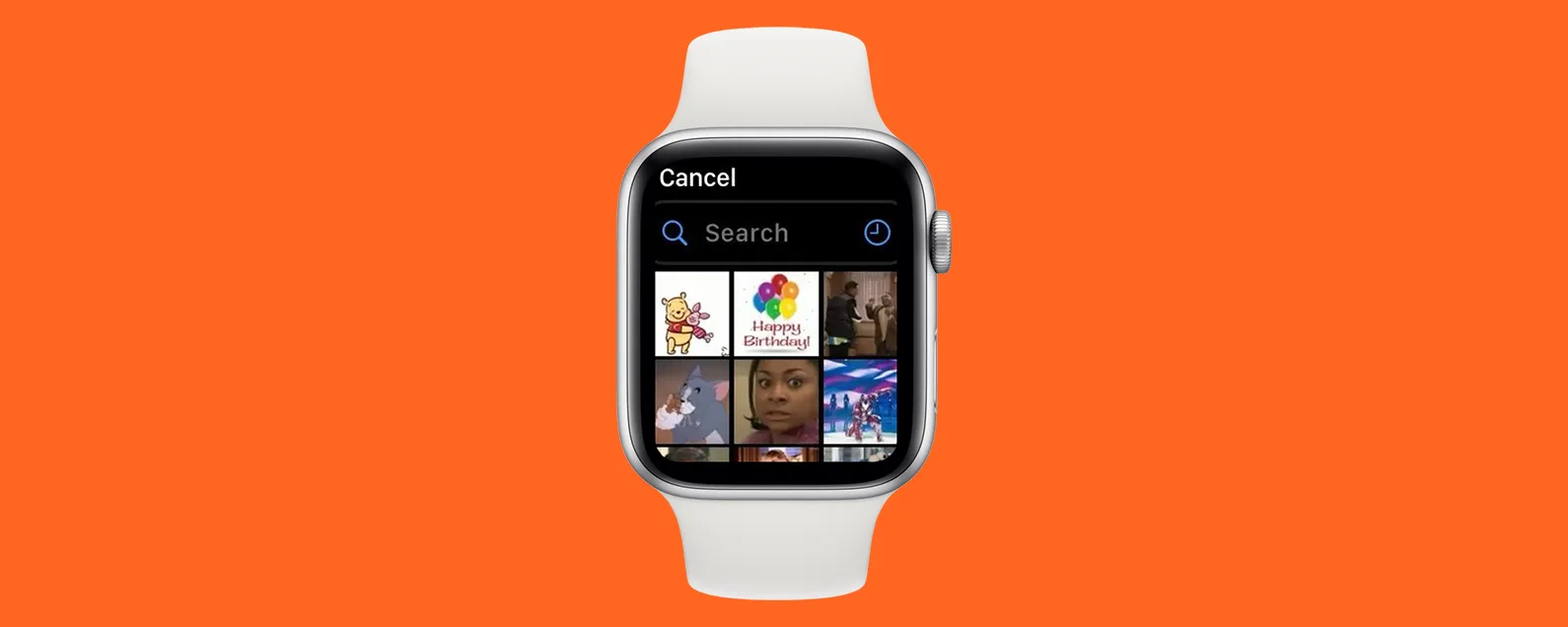要知道什麼
- 您可以透過選擇重置主螢幕佈局按字母順序排列應用程式。
- 您也可以拖放以手動對它們進行排序。
- 應用程式庫具有自動按字母順序排列您的應用程式的功能。
如果您想按字母順序自動組織 iPhone 上的應用程序,最簡單的方法就是重置主螢幕佈局。這將按標題字母順序對所有應用程式進行排序,使滑動變得簡單直觀,而不必在最近下載的內容中隨機播放。以下介紹如何在 iPhone 和 iPad 上按字母順序排列應用程式。
如何在 iPhone 上按字母順序排列應用程序
如何按字母順序排列我的應用程式?可以透過三種方法來執行此操作:重置主螢幕佈局、手動拖放應用程式以及使用應用程式庫。有關更方便的數位組織技巧,請查看我們的免費每日提示通訊。
透過重置主螢幕佈局按字母順序排列 iPhone 上的應用程式
如果您有很多應用程式並且希望按字母順序整齊地排列它們,那麼最好的選擇是重置主螢幕佈局。這會將您的主螢幕重設為其預設值並按字母順序列出應用程式。但是,您的 Apple 本機應用程式將保留在開頭並自行按字母順序排列,因此如果您希望將它們與常規清單混合在一起,則必須拖放它們。您還應該記住,這將刪除您之前設定的所有小部件和資料夾,因此如果您不想重做所有這些工作,您可能需要嘗試下面列出的其他選項之一。
拖放以按字母順序排列應用程式
如果您不想重置整個主螢幕佈局(我有一些我非常喜歡的資料夾),您可以透過長按應用程式將應用程式拖放到您想要的位置,直到螢幕進入抖動模式,然後然後將其拖曳到新位置。您可以透過這種方式對應用程式進行排序,以按字母順序排列。
使用應用程式庫
這應用程式庫自動按字母順序對您的應用程式進行排序。您所要做的就是滑動到最後一個主螢幕頁面,然後再滑動一次以訪問您的應用程式庫,然後點擊頂部的搜尋欄。從這裡,您可以按字母順序滾動瀏覽您的應用程式。簡單的!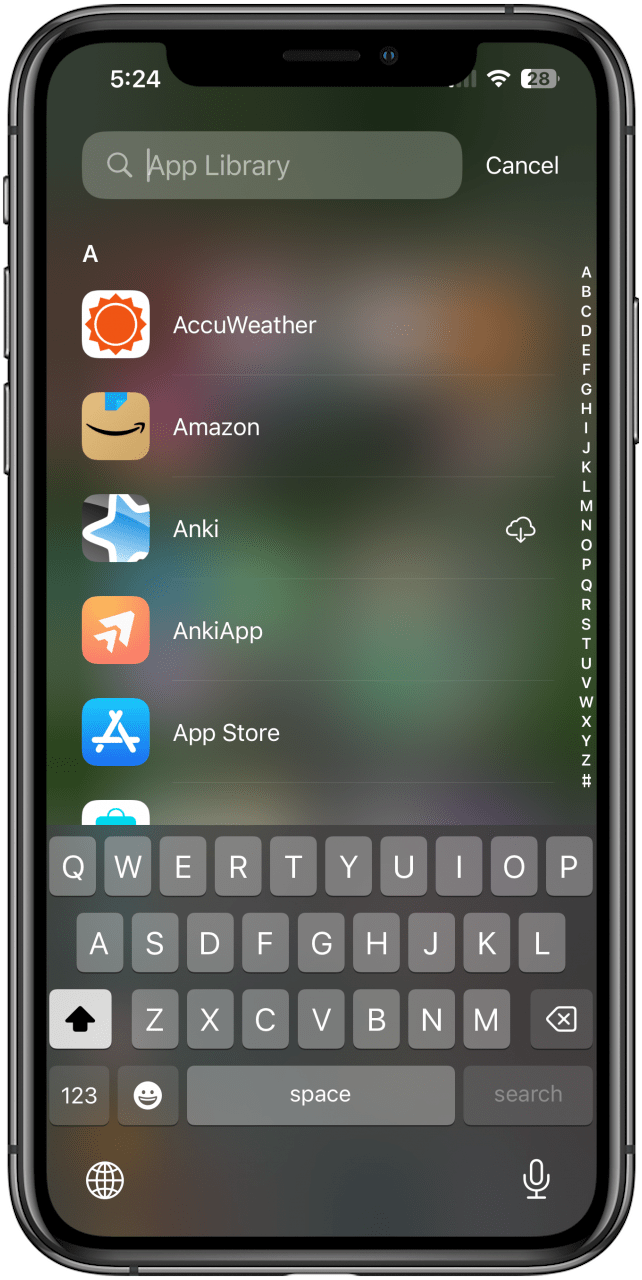
現在你就擁有了!在 iPhone 上按字母順序排列應用程式的最佳和最簡單的方法。